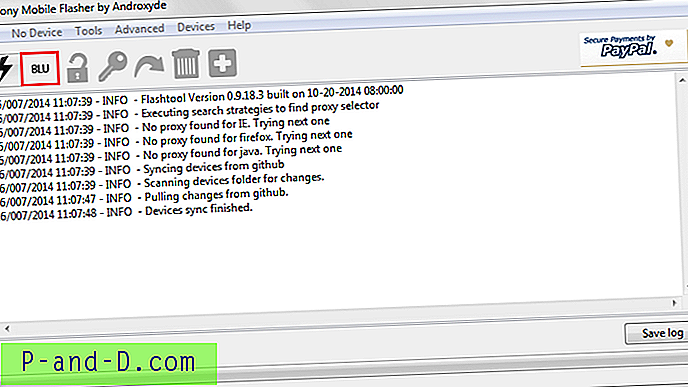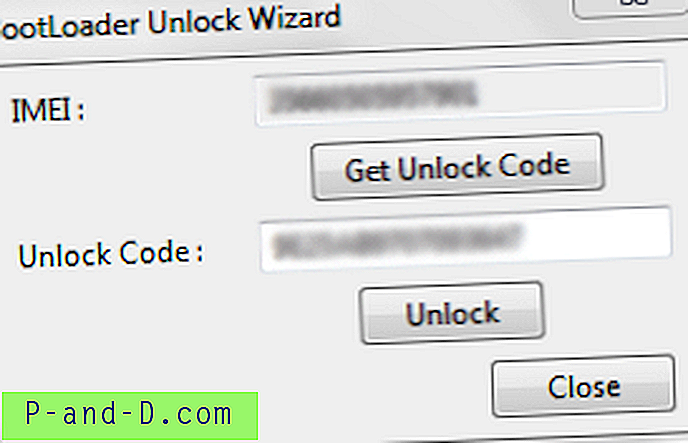Når du låser op din Xperia-startloader, hjælper du dig med at blinke tilpassede rom'er og kerner på din enhed. Her er vi kommet op for at låse op bootloader af enhver Xperia-enhed, dvs. M, Tipo, L, P, S, U, Z, Z Ultra, Z1, Z2, ZR, Z3, Z3 +, Z4, Z5 compact, Z5 Premium, Sola, C4, C3, E, E1, E2, E3, E4, E4G, E5, Neo, Arc, X, XA, XA Ultra, T2 Ultra, T, T3, M4 Aqua, M5, SP, V, Miro, TL, J, Performance, TX, TG, acro, ion, pro, aktiv, ray osv. sammen med dens enkelt- og dobbelt SIM-varianter. Før vi går videre,
Kontroller, om din enheds bootloader er ulåst eller ej -
- Åbn dialer og indtast * # * # 7378423 # * # * på din enhed
- Tryk på Tjenesteinfo> Konfiguration> Rooting Status. Hvis tilladelse til opladning af bootloader siger Ja, kan du låse enhedens boot loader op. Hvis der står nej, eller hvis status mangler, beklager, men din enhed kan ikke låses op.
Forudsætninger:
- Tag den komplette sikkerhedskopi af dine enhedsdata
- Hold batteriprocent op til 50%
- Brug originalt USB-kabel
Her har vi fundet tre metoder til at låse op bootloaderen på Sony smartphones.
1. Lås Sony Xperia Bootloader op med Kingo-appen
Bemærk: Denne metode fungerer muligvis ikke for alle Xperia-enheder. Hvis processen mislykkes ikke bekymre dig, beskadiger Kingo-appen ikke din smartphone i nogen form, medmindre du laver en fejl.

Kingo Sony Unlock Bootloader
- Download Kingo Unlock Bootloader- appen på din pc
- Installer og kør appen
- Aktivér USB-fejlfindingsenhed i din Xperia (se sidst)
- Tilslut din enhed til pc ved hjælp af det originale USB-kabel
- Appen installerer automatisk USB-drivere og genkender din enhed
- Klik på Lås op, appen henter automatisk oplåsningskoden og låser opstartslæsseren på din Xperia-enhed. Disse vil tage nogen tid.
- Genstart din enhed. Du er færdig.
Hent oplåsningskode fra Sony
For at følge to metoder skal du låse nøgle / kode, der leveres af Sony, op. Denne kode hjælper med at låse op bootloaderen.
- Besøg Sony Xperias websted, der bliver du bedt om at vælge din enhed til at låse op boot loader. Vælg Sony Xperia E3 (For både enkelt- og dobbelt SIM-varianter), og tryk på Fortsæt.
- Indtast din e-mail, så får du et link. Åbn linket, og indtast dit enheds IMEI-nummer. (For at få IMEI-nummeret skal du ringe * # 06 # på opkaldsnummeret). opbevar IMEI-nummeret for fremtidige referencer.
- Følg instruktionerne for at få din oplåsningskode. Opbevar det skrevet et eller andet sted.
2. Lås Sony Xperia Bootloader op med Flash-værktøj
Bemærk: Værktøjet muligvis mursten din enhed. Udfør processen på din egen risiko. Læsernes skøn frarådes. Processen er kompatibel med smartphones frigivet før 2015.
Flashtool er et enkelt og pålideligt værktøj
- Download Flashtool fra det officielle websted (For Xperia-enheder frigivet før 2014 kan du også prøve en alternativ metode)
- Installer .exe-filen (Opbevar filen i mappen C: //), og start programmet på din computer
- Klik på BLU-ikonet på flashtool
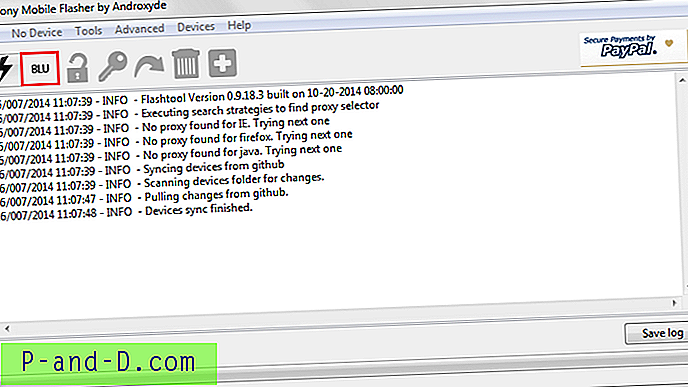
Lås op bootloader Xperia med Flashtool
- Start din enhed i Flashmode ved at slukke for enheden, og tryk derefter på Volumen nede på din smartphone og tilslut USB-kabel til din pc
- Efter tilslutning af Flashmode, hvis du bliver bedt om at starte i “Fastboot Mode” . Tryk på Volumen op- tasten i slukket tilstand, mens du stadig er tilsluttet en pc
- Indtast IMEI-nummer og oplås koden, du fik tidligere, i guiden til oplåsning af bootloader
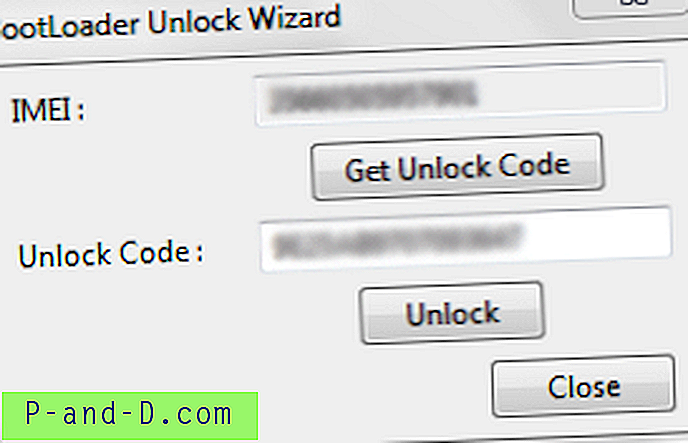
Guiden til oplåsning af bootloader
- Tryk på Lås op, og værktøjet udfører hele processen.
- Genstart én gang, og du er færdig
3. Lås op bootloader fra Xperia med ADB og drivere
Bemærk: Dette er en officiel og mere pålidelig metode. Udfør operation på din egen risiko. Kompatibel med alle smartphones.
- Download og installer Minimal ADB- og Fastboot-drivere på din pc.
- Download og gem USB-driverne også i den samme mappe som ovenfor.
- Aktivér OEM-låsning og USB-fejlsøgning i din Z5 under indstillingen Udviklere i indstillinger. (se sidst)
- Start din enhed i fastboot-tilstand ved at slukke for den og derefter holde lydstyrkeknappen nede.
- Når der lyser et blåt lys, sluttes din enhed til pc ved hjælp af originalt USB-kabel.
- Åbn nu kommandopromptvinduet i den mappe, hvor du gemte ADB- og Fastboot-filer ved hjælp af shift og højreklik.
- Indtast koden fastboot-enheder i kommandoprompten og tryk på Enter
fastboot-enheder
- Indtast nu kommandokoden fastboot -i 0x0fce oem unlock 0x ( unlock key from sony)
fastboot -i 0x0fce oem unlock 0x 01A2435BG6548
- Den farvede del herover er låsekoden / nøglen, der leveres af Sony. Udskift oplåsningskode med den, du fik tidligere.
- Din bootloader låses op
Du kan kontrollere, om bootloader er låst op eller ej -
- Åbn dialeren og indtast * # * # 7378423 # * # * for at få adgang til servicemenuen.
- Tryk på Tjenesteinfo> Konfiguration> Rooting Status . Hvis tilladelse til opladning af bootloader siger Ja, er oplåsning af bootloader vellykket. Hvis der står nej, eller hvis status mangler, låses din enhed ikke op.
Hvordan aktiveres USB-fejlfinding?
- Åbn Indstillinger> Om telefon> Tryk syv gange på “Build number” for at aktivere udviklerindstillinger.
- I mulighed for udviklere Tænd USB-debugging og OEM-låsning
- Kontroller altid, hvis du bliver spurgt
- På enheder, der kører på 4.3 eller derunder, er indstillingen tilgængelig under indstillinger
Bemærk og konklusion: *** DigitBin er ikke ansvarlig for nogen forårsaget skade. Udfør handlingen på din egen risiko. Du annullerer din enhedsgaranti
Jeg håber, at indlægget var nyttigt med at låse din Xperia-boot loader op.